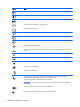User manual
5 Rozwiązywanie problemów
W razie wystąpienia problemów z urządzeniami peryferyjnymi, takimi jak monitor czy drukarka,
należy zapoznać się z dokumentacją producenta, aby uzyskać bardziej szczegółową pomoc. W
poniższych tabelach przedstawiono niektóre problemy, które mogą wystąpić podczas instalowania,
uruchamiania lub użytkowania komputera oraz ich możliwe rozwiązania.
Aby uzyskać więcej informacji lub dodatkowe opcje rozwiązywania problemów, przejdź pod adres
http://www.hp.com/go/contactHP, a następnie wyszukaj informacje dostępne dla konkretnego modelu
komputera.
Nie można włączyć komputera
Objaw Możliwe rozwiązanie
Komunikat błędu:
błąd dysku twardego
1. Uruchom ponownie komputer.
a. Naciśnij klawisze Ctrl+Alt+Delete.
b. Wybierz ikonę Zasilanie w prawym dolnym rogu ekranu, a następnie wybierz polecenie Uruchom
ponownie.
– lub –
Naciśnij i przytrzymaj przycisk zasilania przez co najmniej 5 sekund, aby wyłączyć komputer, a następnie
naciśnij ten przycisk ponownie, aby włączyć komputer.
2. Gdy system Windows zostanie uruchomiony, niezwłocznie wykonaj kopię wszystkich ważnych danych na
oddzielny dysk twardy.
3. Skontaktuj się z działem pomocy technicznej (bez względu na to, czy udało się uruchomić system operacyjny
Windows, czy też nie).
Nie można
uruchomić ani
włączyć komputera
Sprawdź, czy kable łączące komputer ze źródłem zasilania są prawidłowo podłączone. Zielona kontrolka zasilania
na komputerze powinna się świecić. Jeśli się nie zaświeci, należy podłączyć urządzenie do innego gniazda. Jeśli
problem nie został rozwiązany, należy skontaktować się z pomocą.
Jeśli na monitorze nie jest wyświetlany obraz, monitor może nie być prawidłowo podłączony. Podłącz monitor do
komputera, podłącz kabel zasilający do gniazdka sieci elektrycznej, a następnie włącz monitor. Patrz
Wyświetlacz
(monitor) na stronie 10.
Sprawdź, czy w gniazdku sieci elektrycznej jest prąd podłączając do niego inne urządzenie elektryczne.
Nie można włączyć komputera 9